Быстрый поиск необходимых настроек в девятой версии iOS
Приятной новой функцией iOS 9 является возможность легкого поиска пользовательских настроек. Раньше эта функция была недоступна. Следует отметить, что многие настройки, которые могут настроить пользователи, сгруппированы в логическую структуру, но большое количество настроек не так просто найти с первого раза. Разработчики, наконец, упростили поиск настроек, добавив новую функцию.
Как настроить iOS 9 с помощью поиска? Просто зайдите в настройки, где вверху экрана вы увидите поле для ввода запроса. Поиск осуществляется по полному списку доступных настроек, а также затрагивает установленные на устройстве приложения. Благодаря этой функции вы мгновенно найдете параметр, который хотите изменить.
Как это работает? Если вы введете «Ка» в строке поиска, устройство предложит вам открыть следующие настройки и приложения:
- Тактильная адаптация.
- Камеры.
- Календари.
- Яндекс карты.
Вы можете указать название раздела, название параметра, который хотите настроить, например «Звук», название приложения. Теперь вам не нужно запускать несколько команд, просто сделайте правильный запрос.
Как перезагрузить Айфон 6s, 6, SE, 5s, 5, 4s, 4, если он завис?
Пожалуй принудительная перезагрузка этих моделей является самой простой:
1. Одновременно удерживайте клавишу возврата на домашнюю страницу (единственную на передней панели iPhone и iPad) и клавишу выключения питания.
2. Не отпускайте кнопки до появления логотипа Apple.
3. Теперь отпустите кнопки и дайте устройству загрузиться.
4. Вам нужно будет ввести пароль, даже если до этого вы проходили идентификацию по отпечатку пальца.
![]()
Это называется принудительным перезапуском (иногда жесткой перезагрузкой). Он помогает разрешить большинство проблем, возникающих при работе телефона. Если же все по-прежнему работает не так, как должно, то, возможно, вам стоит откатить настройки iPhone, так как некоторые файлы могут быть повреждены, и их запуск вызывает зависание.
Обновление контента
Ещё одна функция, которая работает в фоновом режиме и расходует батарею вашего смартфона, «Обновление контента». Для большей части приложений постоянное обновление и мониторинг статуса не нужен. По этой причине функцию лучше отключить.
![]()
![]()
Наш совет:
Настроить обновление контента можно персонально для каждого приложения. Для этого в меню Настройки — Основные — Обновление контента отключаем доступ для большинства приложений. Понятное дело, что для почтовых клиентов, мессенджеров и отдельных программ, работающих с мобильным интернетом в режиме реального времени (уведомления о платежах, сообщения о статусе рейса на самолёт и т.п.), обновление лучше оставить.
Настройка работы экрана: яркость, автоблокировка
Вторая функция, значительно влияющая на время работы iPhone, это работа экрана: его активность и яркость подсветки.
![]()
![]()
Наш совет:
Выставить яркость экрана на уровень 20-25%. Делается это в меню Настройки – Экран и яркость.
Второй совет — уменьшить время до включения автоматической блокировки. Таким образом, мы сократим время активности дисплея. Для этого переходим в Настройки – Экран и яркость – Автоблокировка и уменьшаем текущее значение до минуты или даже 30 секунд.
Заметим, что минимального промежутка времени может не хватать тем, кто много читает с экрана iPhone. В этом случае нужно подобрать максимально подходящий интервал до включения автоблокировки.
На каких iPhone можно отключить принудительное замедление
Помимо всего прочего, на iPhone 6 и более поздних моделях iPhone была реализована возможность проверки состояния функции управления производительностью. Именно эта функция изменяет максимальную производительность аккумулятора, тем самым замедляя работу iPhone. Повторимся, что она необходима для предотвращения неожиданного выключения устройства. При необходимости вы можете ее отключить. После обновления до iOS 11.3 функция деактивирована по умолчанию и включается только после первого неожиданного выключения iPhone с батареей, чьей емкости недостаточно для обеспечения требуемого уровня максимальной мгновенной мощности.
После обновления до iOS 11.3 (и выше) вы также можете воспользоваться системой управления производительностью, отвечающей за корректную работу батареи и самого iPhone. От системы зависит работоспособность гаджета при разных температурах окружающей среды и напряжение на аппаратных деталях. Система играет ключевую роль в обеспечении безопасности и функциональности устройства, и отключению не подлежит.
Ниже описаны все возможные случаи использования функции управления производительностью.
Оставить iPhone в покое
В большинстве ситуаций с зависанием коммуникатор сам вернется из повисшего состояния и начнёт штатно работать без задержек. Если этого не случилось или вам срочно необходимо воспользоваться устройством, перейдите к другому способу.
Перезагрузить кнопкой Power
Если завис Айфон, то наиболее простой способ его перезагрузки – воспользоваться кнопкой Power.
Последовательность действий такова:
- нажать на кнопку выключения (Режим сна/ Пробуждение). Она расположена она на верхней панели устройства, и необходимо удерживать ее до тех пор, пока не отобразится полоса красного цвета (не более 5 секунд);
- направить вправо красную полоску для выключения устройства;
- снова нажать кнопку выключения, удерживая ее до тех пор, пока не отобразится значок яблока.
Если коммуникатор совсем не отвечает на команды, и зависание продолжается достаточное количество времени, то необходимо воспользоваться альтернативным способом перезагрузки.
Для этого необходимо:
- одновременно удержать клавиши выключения и Домой в течении 10 секунд;
- появление значка яблока будет означать, что перезагрузка осуществлена успешно.
Описанный метод позволяет не только обеспечить отвисание системы, но и, вполне вероятно, исправить определенные внутренние ошибки. Но всегда следует помнить, что если имеется возможность успешно применить первым способом, который является более мягким, то рекомендуется использовать его.
Перезагрузка без нажатия кнопки
Данный способ уместен в ситуации, когда на яблоке перестанет функционировать механическая клавиша, имеющая определенный ресурс. После этого она может выйти из строя. В яблочном коммуникаторе существует возможность управления жестами, которая и осуществит выключение устройства. Ее название «Assistive Touch» и она должна быть предварительно включена.
Для выключения устройства при помощи данной функции необходимо:
- зайти в главное меню => «Настройки» => «Основные» => «Универсальный доступ» => «Assistive Touch»;
- ползунок расположить в положение «Включено»;
- коснуться по появившейся кнопке, и после этого отобразится окно с функционалом «Assistive Touch»;
- перейти к пункту «Аппарат»;
- в активном окне выбрать пункт «Блокировка экрана». Его необходимо зажать на 2-3 секунды, после чего дисплей переключится в заблокированное положение, в котором следует осуществить «Свайп» вправо, чтобы отключения Айфона.
Фото: Функция «Assistive Touch»
Зависание яблочного коммуникатора совсем не редкое явление. Рассмотренные выше способы в случае успеха позволяют выйти из положения без потерь. Однако случаются ситуации, когда операционная система устройства оказывается весьма поврежденной, что загрузка невозможна. В Windows помогает переинсталляция операционной системы, в iPhone – подход аналогичный.
В случае успеха будут восстановлены фабричные настройки и установлена актуальная версия прошивки. Но при этом будут потеряны все личные данные, такие как музыкальные композиции, видео, контактная информация и календари. В то же время, если устройство синхронизировано с iTunes, восстановить всё это можно будет в кратчайшее время.
Если и переустановка системы не решила проблему – остается только обратиться к проверенным специалистам и надеяться, что им удастся реанимировать Ваш любимый коммуникатор.
Настроить параметры местоположения
Некоторым приложениям необходимо непрерывно отслеживать ваше местоположение, даже когда вы не работаете с ними. Но многие из них не используются слишком часто, при этом существенно снижают время работы iPhone.
Перейдя в раздел Настройки -> Конфиденциальность -> Службы геолокации. Тут вы увидите список всех приложений, который имеют доступ к датчикам определения местоположения. Если напротив названия программы вы видите опцию «Всегда», то подумайте, необходим ли ему постоянный доступ к вашей геолокации? Если нет, то обязательно включите опцию «При использовании» или «Никогда».
Стоит ли отключать замедление iPhone после внезапного выключения смартфона — верный ответ
![]()
С запуском iOS 11.3 компания Apple по умолчанию отключила функцию намеренного замедления iPhone с истощенными аккумуляторами. Она включается только после того, как iPhone внезапно выключается из-за нехватки мощности аккумулятора. После этого функцию замедления вновь можно отключить в настройках. Стоит ли это делать или же лучше последовать совету Apple и оставить iPhone с уменьшенной производительностью, но без риска случайного выключения? Разобрались с этим вопросом.
Все зависит от состояния аккумулятора
Как только iOS 11.3 вышла, сотни пользователей и обозревателей моментально принялись тестировать различные модели iPhone с истощенными аккумуляторами. Цель была одна — добиться отключения смартфона при нагрузке. Для этого владельцы iPhone запускали требовательные игры, бенчмарки, переключались между «тяжелыми» приложениями и т.д.
Выяснить удалось то, что только iPhone с действительно «убитыми» аккумуляторами выключаются при нагрузке. А вот iPhone со вполне здоровыми аккумуляторами (емкость более 75%) отключить путем увеличения нагрузки не получилось. При этом пользователи отмечают, что после отключения намеренного замедления iPhone с приходом iOS 11.3, скорость работы смартфонов просто поражает.
![]()
Другими словами, большинство протестированных iPhone реальных пользователей и работали со стремительной скорости, и не выключались внезапным образом. Это означает, что если выключение и случится, то функцию замедления iPhone можно смело отключать и вновь радоваться быстрой работе смартфона. Разумеется, каждая ситуация уникальна, и если iPhone начнет выключать ежедневно, то тогда можно задуматься над тем, чтобы оставить функцию регулировки производительности включенной.
Какие же аккумуляторы «убиты», а какие нет?
Узнать «убит» ли аккумулятор именно вашего iPhone можно только лишь после первого внезапного выключения смартфона. Когда оно случится, необходимо перейти в меню «Настройки» → «Основные» → «Аккумулятор» → «Состояние аккумулятора (бета-версия)» и посмотреть на сообщение ниже поля «Пиковая производительность».
У аккумулятора серьезные проблемы в том случае, если там написано:
![]()
Тогда при выключенной функции управления производительностью iPhone будет весьма просто выключаться при нагрузке. В таком случае отключать функцию замедления пиковой производительности не рекомендуется — выключения будут частыми.
Однако если там будет написано следующее сообщение, то у аккумулятор вполне еще «бодренький» и функцию, уменьшающую скорость работы можно отключить:
Как перезагрузить Айфон 7 и 7 Plus, двумя кнопками, если завис?
iPhone 7 и его собрат 7 Plus были первыми устройствами в линейке iPhone, на которых физически отсутствовала кнопка возврата на домашний экран. Как и в поздних моделях, в телефонах 7 серии использовалась тактильная кнопка, которая реагировала на прикосновение к ней жужжанием, имитируя нажатие.
Так как это была программная кнопка, то при зависании телефона она переставала функционировать. Именно поэтому Apple пришлось разработать новый алгоритм перезапуска без задействования кнопки возврата на домашний экран.
1. Нажмите кнопку выключения питания/блокировки с правой стороны телефона.
2. Одновременно нажмите и удерживайте кнопку уменьшения громкости с левой стороны телефона.
3. Дождитесь появления логотипа Apple (может появиться надпись: «Проведите пальцем по экрану для выключения» (Slide to Power Off ), но вам нужно продолжать удерживать кнопки, и телефон пропустит этот шаг), далее начнется загрузка устройства.
Отключить функции совершенствования продукта
Очень любезно с вашей стороны предоставлять Apple информацию для улучшения их продуктов, но расплачиваться за такую любезность придется временем автономной работы и приватными данными.
В меню Настройки -> Конфиденциальность в разделе «Диагностика и использование» отключите отправку данных в Apple. Затем перейдите в Настройки -> Конфиденциальность -> Службы геолокации -> Системные службы и отключите опции «Диагностика и использование», «Популярное рядом», «Улучшить карты» и «Маршрутизация и трафик». В этом разделе вы можете деактивировать и другие функции, которые, по вашему мнению, напрасно расходуют заряд аккумулятора.
Причины неполадок с экраном на iPhone и iPad
Причины отказа экрана:
- долгий отклик на активацию приложения. Когда пользователь касается значка программы, она открывается с задержкой в несколько секунд;
- неравномерная чувствительность поверхности экрана. В одних частях реакция на прикосновение мгновенная, в других, наоборот, с большой задержкой;
- приложения открываются сами по себе. Если пользователь замечает, что программы открываются без его участия, то причины кроются в нарушении чувствительности сенсорной панели;
- в некоторых случаях нет реакции на прикосновение к экрану. В этой ситуации чаще всего проблема в датчике и требуется полная замена платы;
- процедура джейлбрейка не выполнена должным образом. Владельцы устройств на iOS прибегают к расширению функционала телефона с помощью прошивок, официально поддерживаемых разработчиками. При неправильной установке экран может не реагировать на прикосновения.
Как откалибровать экран iPhone
Дополнительная информация
Также можно рекомендовать использовать режим экономии энергии на вашем айфоне постоянно. К слову, в iOS 11 использование данной опции стало более простым и удобным. Теперь режим низкого потребления энергии можно включать прямо из нижней шторки системы. Для начала следует добавить нужный переключатели в меню Настройки – Пункт управления – Настроить элементы управления.
После этого включать и отключать режим экономии энергии можно без разблокировки смартфона. Стоит отметить, что в режиме экономии понизится производительность гаджета, отключатся ненужные в большинстве случаев службы и сервисы, а сам девайс проживет без подзарядки дольше.
Похожие сюжеты / 6
10 способов продлить время работы смартфона на Android
Полезные советы / Владимир Смирнов
Microsoft придумала как продлить время автономной работы смартфонов
Новости компаний / Никита Светлых
В Windows 10 найдена ошибка, снижающая время автономной работы ПК
Компьютеры / Стас Кузьмин
Новая версия iOS существенно сократила время автономной работы iPhone
Телефоны и смартфоны / Ангелина Гор
Программа ТЕЛЕКОМ. Выпуск #10 — Как работала мобильная связь и Интернет во время Олимпиады 2012
Аудиоподкасты / Иван Кущ
Tele2 рассказала предпринимателям о том, как экономить время
Эксклюзив Tele2 / Ангелина Гор
Зачем Apple замедляла iPhone
Скандал с замедлением старых смартфонов Apple разгорелся в 2017 г. Компания внедрила в iOS новую функцию, которая снижала общую производительность устройств по мере износа аккумулятора, но «забыла» предупредить об этом потребителей.
В дальнейшем компания рассказала о новой «функции» и заверила, что она была добавлена в iOS во благо самих пользователей. За счет нее iPhone могли не терять автономность и работать от начавшего деградировать аккумулятора почти так же, как и от нового.
Такое объяснение совершенно не устроило пользователей. Apple столкнулась с колоссальным количеством судебных исков, в то числе и коллективных. К примеру, в конце декабря 2017 г. одна из владелиц iPhone, попавших под замедление, обратилась в суд с иском против Apple на сумму в $1 трлн.
Алексей Трефилов, ELMA: Low-code инструменты помогут эволюции ИТ-ландшафта компании
Инфраструктура
Замедление iPhone вылилось для Apple в масштабные финансовые потери, и дело тут вовсе не в 25-миллионом штрафе во Франции. В марте 2020 г. CNews писал, что по делу о замедлении iPhone ей пришлось выплатить $500 млн в рамках судебной сделки по коллективному иску. В этот общий иск были объединены десятки частных.
Замедлять свои смартфоны Apple начала с моделей iPhone 6, iPhone 6 Plus, iPhone 6s, iPhone 6s Plus, а также iPhone SE первого поколения. Нововведение появилось в прошивке iOS 10.2.1, а с появлением апдейта 11.2 в список подлежащих замедлению смартфонов Apple добавила iPhone 7 и iPhone 7 Plus.
Скандал вокруг новой функции вынудил Apple разрешить пользователям самостоятельно принимать решение о замедлении iPhone. Такую возможность она предоставила им в прошивке 11.3, которая вышла в марте 2018 г. В ней пользователи могли полностью отключить замедление своих iPhone, пожертвовав их автономностью.
Однако полностью отказываться от замедления iPhone Apple не стала. В сентябре 2019 г. она добавила эту «особенность» в свои мобильники 2018 модельного года – в iPhone XS и XS Max, а также в iPhone XR. Возможность отключения этой функции в настройках осталась.
Отказ от новостей
Есть такой платный сервис, как Apple News. От него тоже иногда хочется отказаться. Чтобы сделать это, придется действовать иначе. Как именно? Как отключить подписку на «Айфоне» под названием Apple News?
Алгоритм действий предлагается такой:
- Зайти в главное меню девайса и нажать на «Настройки».
- Посетить раздел «Основные», перейти в «Обновление контента».
- Отыскать желаемое приложение.
- Перевести бегунок в положение «Выключить». При этом рядом должна загореться красная лампочка.
Как правило, больше ничего не нужно. Перечисленные шаги помогут News. При желании в разделе «Обновление контента» можно прекратить автообновление некоторых программ. Но, как показывает практика, обычно этот шаг не нужен.
Функция Raise to Wake и другие «особенности» программного обеспечения
В iOS 10 для iPhone начиная с модели 6S, 6S Plus и SE начала работать функция Raise to Wake. При ее активации, в тот момент когда вы берете аппарат в руки (поднимаете с какой-либо поверхности) у него самостоятельно загорается экран. Сделано это для удобства разблокировки — вам остается только приложить палец к сенсору Touch ID.
Так что если вы жалуетесь на то, что экран на iPhone включается сам по себе исключительно в тот момент, когда вы берете его в руки — это действие именно этой опции.
Поэтому, если для вашей модели телефона это актуально, выключаем эту функцию и проверяем — исчезло ли автоматическое включение подсветки? Для этого:
- Переходим в «Настройки» — «Экран и Яркость».
- Находим пункт «Поднятие для активации» и выключаем его.
Сделали? Проверили? Ничего не поменялось и на экране по прежнему в любой момент может вспыхнуть подсветка, несмотря на то что телефон заблокирован? Есть еще несколько программных особенностей, из-за которых дисплей может вести себя подобным образом. Вот что можно сделать:
Проверить приложения и игры установленные на iPhone. Возможно, это просто «баг» какой-то отдельной программы. Например, уведомление от нее должно приходить — экран загорается, а ничего не приходит. Джейлбрейк. Проверить все твики которые устанавливали или обновляли за последнее время. Удалять по одному начиная с самого последнего. А в целом, лучше удалить сам джейлбрейк
Переустановить программное обеспечение, но (важно!) при этом не восстанавливаться из резервной копии. Проследить, перестанет ли самостоятельно вспыхивать экран на абсолютно «чистом» устройстве
Но все это может быть бессмысленным, ведь есть шанс на то, что «корень зла» находится в абсолютно другом месте — от которого подобной «подставы» совсем и не ожидаешь… сим-карте.
Почему Apple замедляет аккумуляторы iPhone?
Как известно, литий-ионный аккумуляторы, которыми оснащены все iPhone, подвергаются химическому старению, вследствие чего снижается их максимальная емкость. Кроме того, понижается и пиковая мощность батареи (максимальная мгновенная производительность), которая необходима для обеспечения корректной работы iPhone, ведь все электронные части устройства должны мгновенно получать питание. В свою очередь, пиковая мощность зависит от полного сопротивления аккумулятора, которое существенно увеличивается со временем.
В момент получения заряда из батареи с высоким полным сопротивлением уровень напряжения может значительно уменьшаться. Для бесперебойной работы iPhone необходимо постоянно поддерживать определенное минимальное напряжение. Если система управления питанием устройства определила, что аккумулятор не справляется с поставкой необходимого уровня заряда, система завершает работу iPhone (устройство выключается), чтобы защитить электронные компоненты.
Для того чтобы предотвратить частое выключение устройства и поломку электронных компонентов в iOS была внедрена функция автоматического управления производительностью. Она позволяет контролировать температуру устройства, состояние заряда и величину полного сопротивления аккумулятора. При достижении критических величин этих данных происходит автоматическое уравновешивание рабочих нагрузок iPhone, которое позволяет исключить выключение устройства.
В некоторых случаях пользователь даже может не замечать снижения производительности iPhone. Однако, когда необходимы серьезные меры, пользователь может столкнуться с:
- уменьшением яркости подсветки экрана;
- постепенным снижением частоты кадров в некоторых приложениях;
- отключением вспышки камеры в самых крайних случаях;
- замедлением запуска программ;
- снижением частоты кадров при прокрутке;
- снижением громкости динамиков;
- необходимостью перезагрузки устройства при запуске приложений, обновляемых в фоновом режиме.
В то же время, функция управления производительностью не сказывается на:
- качестве сотовой связи и пропускная способность сети;
- качестве фото- и видеосъемки;
- производительности сигнала GPS;
- точности геолокации;
- работе датчиков (гироскопа, акселерометра, барометра и других);
- работе платежной системы Apple Pay.
Если аккумулятор устройства значительно состарился с химической точки зрения, такие изменения могут быть более долгосрочными. Это объясняется тем, что все перезаряжаемые аккумуляторы являются расходными материалами и имеют ограниченный срок службы. Поэтому со временем их нужно заменять. Если у вас возникла такая проблема и вы хотите повысить производительность устройства, попробуйте заменить аккумулятор.
iPhone с максимальной емкостью аккумулятора
Итак, для того чтобы проверить максимальную емкость аккумулятора (имеется в виду текущая емкость по отношению к емкости новой батареи), зайдите в «Настройки» → «Аккумулятор» → «Состояние аккумулятора». Когда вы впервые включаете новое устройство, производительность батареи является стопроцентной.
Со временем происходит химическое старение аккумулятора, и его приходится заряжать чаще. Как правило, после 500 подзарядок емкость батареи составляет 80% (подробно).
Выдаваемая при покупке устройства гарантия на один год дает право на сервисный (бесплатный) ремонт неисправного аккумулятора. По истечении гарантийного срока возможен платный ремонт.
Дополнительная информация
Также можно рекомендовать использовать режим экономии энергии на вашем айфоне постоянно. К слову, в iOS 11 использование данной опции стало более простым и удобным. Теперь режим низкого потребления энергии можно включать прямо из нижней шторки системы. Для начала следует добавить нужный переключатели в меню Настройки — Пункт управления — Настроить элементы управления.
После этого включать и отключать режим экономии энергии можно без разблокировки смартфона. Стоит отметить, что в режиме экономии понизится производительность гаджета, отключатся ненужные в большинстве случаев службы и сервисы, а сам девайс проживет без подзарядки дольше.
Как избежать зависания iPhone в будущем
В первом разделе мы рассмотрели возможные причины, по которым у вас может быть зависнуть iPhone. Предполагая, что вам удалось перезагрузить и iPhone снова заработал, вот некоторые действия, которые вы можете предпринять, чтобы предотвратить повторение. За исключением последнего, все они довольно безболезненны в выполнении. Вы также можете делать это только в том случае, если iPhone не зависает циклически. Если это так, вам нужно будет отнести iPhone к сервисный центр.
Мало свободного места для хранения
Вы не должны допускать, чтобы объем памяти в iPhone был слишком мал, так как для работы телефону требуется часть этого пространства. Итак, проверьте, сколько места у вас осталось. Вы можете сделать это, перейдя в Настройки > Основные > О программе. Прокрутите вниз, пока не увидите объем.
Если доступное пространство находится на уровне 10% или колеблется около него, то вам действительно нужно освободить немного места. Начните с:
- Удаление всех ненужных фотографий и видео. Видео — это очевидные пожиратели памяти
- Перемещение других фотографий и видео с iPhone в облачное хранилище или на внешний жесткий диск. Однако помните, что iCloud — это не облачное хранилище, а система резервного копирования. Удаление контента с iPhone также приведет к удалению его из iCloud.
- Включите оптимизированное хранилище, перейдя в Настройки > Фото. Версии ваших фотографий и видео с полным разрешением будут сохранены в iCloud, в то время как версии с меньшим разрешением останутся на iPhone. Очевидно, что для этого требуется, чтобы у вас было достаточно места для хранения iCloud.
- Удаление всех неиспользуемых и ненужных приложений. В качестве альтернативы, вместо того, чтобы удалять их, вы можете выгрузить их. Это означает, что приложение будет удалено, но связанные с ним данные будут сохранены. Так что, если вы захотите снова установить приложение в будущем, очень легко продолжить с того места, на котором вы остановились. Вы можете включить разгрузку, перейдя в Настройки > App Store и включив опцию Сгружать неиспользуемые.
Редкие перезагрузки iPhone
Когда вы в последний раз перезагружали iPhone? Ты, наверное, не помнишь. Современные iPhone обычно не требуют частых перезагрузок, но это не значит, что вы никогда не должны этого делать. Еженедельная перезагрузка iPhone может творить чудеса для сброса настроек и очистки от цифровой паутины. Это, в свою очередь, уменьшит вероятность зависания iPhone.
Самый быстрый способ сделать это — удерживать нажатой кнопку уменьшения громкости и кнопку питания вместе. Продолжайте удерживать их до тех пор, пока на экране не появится опция отключения питания. Кроме того, вы можете перейти в Настройки > Основные > Выключить.
Не установленные обновления
Есть причина, по которой Apple часто выпускает обновления iOS, и это не для того, чтобы раздражать вас. Эти обновления всегда содержат исправления ошибок, и если вы постоянно игнорируете эти обновления, эти ошибки остаются на iPhone. Сигнал к тому, что iPhone завис.
Перейдите в Настройки > Основные > Обновление ПО и загрузите все ожидающие там обновления. На том же экране убедитесь, что включены автоматические обновления, которые помогут вам оставаться в курсе событий в будущем.
Кроме того, не забывайте следить за обновлениями установленных приложений. Ошибки в этих приложениях также могут привести к зависанию iPhone, если приложение не обновляется своевременно.
Проблема с оборудованием
Если эти методы не оказывают никакого влияния, а экран iPhone по-прежнему зависает, то, скорее всего, это аппаратная проблема. Возможно, iPhone слишком старый? Может быть, батарея вот-вот сойдет с этой смертной катушки? Если это так, вы могли бы подумать о замене батареи и посмотреть, поможет ли это. Но, честно говоря, в этом случае, возможно, пришло время оценить ситуацию и решить, является ли новый iPhone самым простым вариантом.
Я знаю, что вы привязаны к оригинальному iPhone 2007 года выпуска, но сейчас 2022 год. Все хорошее когда-нибудь заканчивается.
Читайте дальше: Проблемы с Android и способы их устранения
Assistive Touch
Настроить программную перезагрузку можно также с помощью функции вспомогательного касания. Assistive Touch позволяет добавить на экран дополнительную плавающую кнопку с обширным встроенным меню.
- Открываем настройки iPhone и перемещаемся в раздел «Основные». Находим пункт, отмеченный на скриншоте рамкой.
![]()
- В разделе «Универсальный доступ» открываем область Assistive Touch.
![]()
- Используя указанный стрелкой переключатель активируем вспомогательное касание. Для вывода кнопки перезагрузки на главный экран нужно отредактировать меню верхнего уровня.
![]()
- Используя выделенную рамкой область можно изменять количество одновременно отображаемых вариантов действий. Выбираем любую из обозначенных стрелкой иконок и нажимаем на нее.
![]()
- В открывшемся списке ищем показанный рамкой пункт. Выбор его в качестве активной команды назначенной виртуальной кнопке подтверждается появлением в строке синей галочки. Завершив описанные действия настройки можно закрывать.
![]()
- Теперь, если на главном экране открыть меню Assistive Touch мы увидим созданную нами кнопку перезапуска. При ее нажатии телефон сразу начинает перезагружаться. Таким образом можно избавиться от необходимости удерживать физические клавиши и сделать процесс планового ребута более удобным.
![]()
Как установить iOS 13 на iPhone 5s
На самом деле еще в 2019 г. Apple заявила, что с выходом 11 поколения легендарного смартфона и новой версии iOS она прекращает поддержку откровенно устаревших айфонов 6 и старше. Поэтому владельцы модели 5S не получили уведомления о выходе свежего обновления.
Новая версия ПО от Apple популярна благодаря наличию ночного режима
К сожалению, старания сторонних разработчиков и борцов с капиталистами из Купертино также ни к чему не привели. Никаких ключей к установке iOS 13 на не поддерживаемые айфоны сегодня нет.
Обратите внимание! На самом деле устанавливать тринадцатую версию прошивки на 5 S не имеет смысла, так как из-за больших требований характеристики телефона не потянут нормальную работу ПО



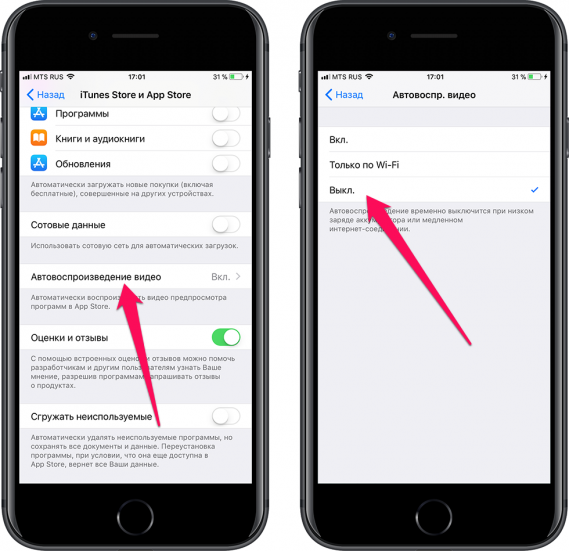









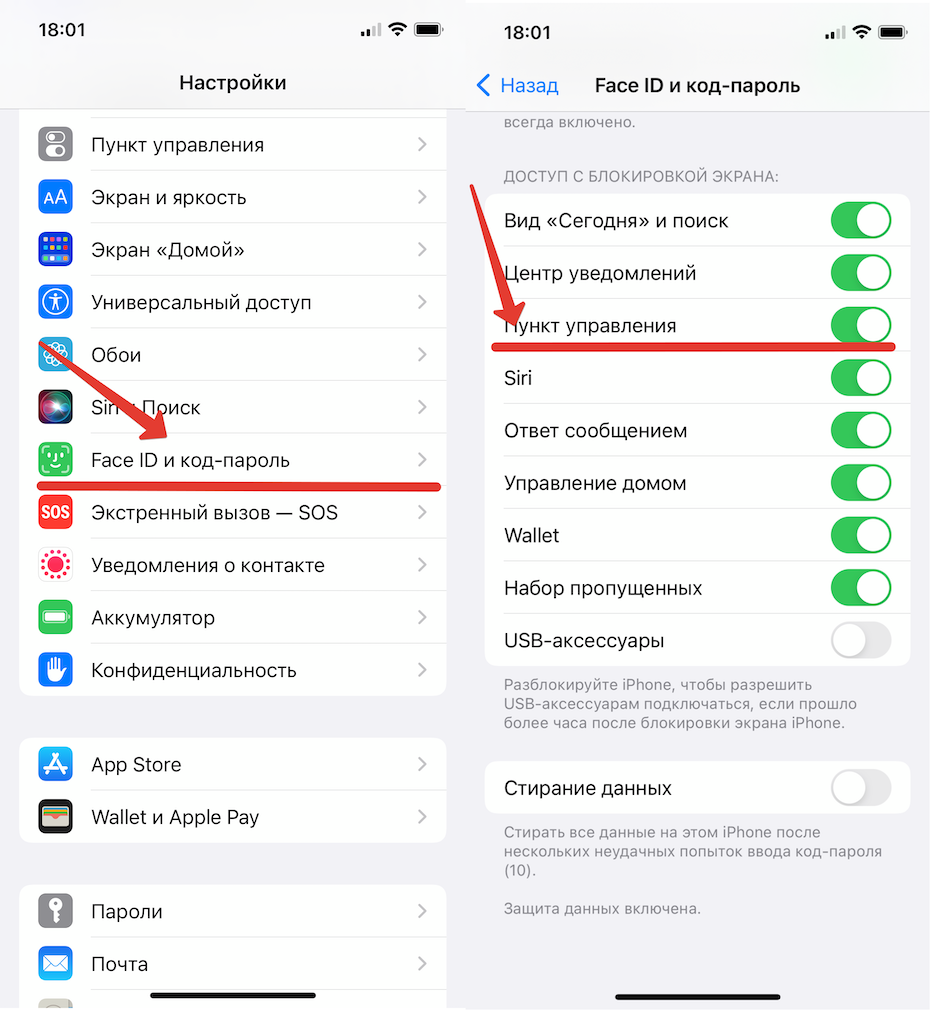



![Почему айфон быстро разряжается [решено]: 12 причин](http://miggim.ru/wp-content/uploads/9/8/2/982085bdb3ef2f734c9061d2a850762a.png)












